鹿屋体育大学へのご入学おめでとうございます!
スポーツ情報センターは,鹿屋体育大学の情報システム関連の担当部署です.学内のWi-Fi,メール,オンライン授業のためのシステムなどの管理や利用者支援を行っています.こちらのページでは新入生の皆様に理解しておいてほしいことや,関連する情報などをまとめていきます.
※2021/4/8 Webexについて追記しました!
1. 大学のIDとパスワード
大学のWi-Fiや授業で使うシステム,パソコン教室のPCなどを使うためにはスポーツ情報センターが発行するIDとパスワードが必要です.下の図のような利用者登録証を4月1日のオリエンテーションで配布しました.大学のいろいろなサービスで利用する重要な情報となります.責任を持って管理してください.
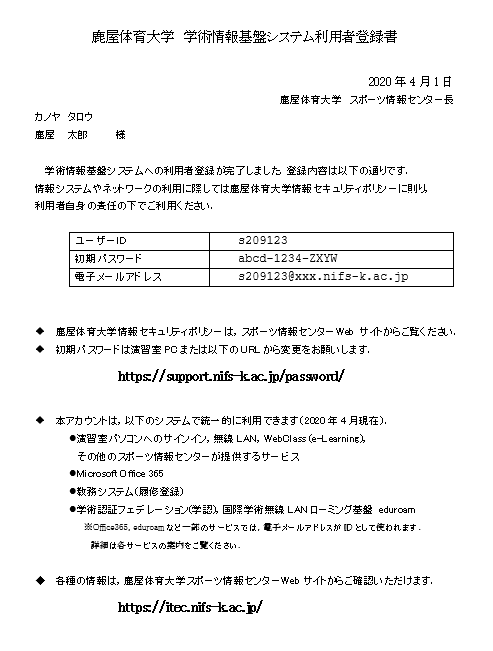
Wi-Fiへの接続,WebClassなどは共通のIDとパスワードとなります.Microsoft 365など一部システムでは,電子メールアドレスがIDとなりますがパスワードは共通です.少し混乱するかもしれませんが慣れていきましょう.
パスワードは,変更用のページ(学内限定)から変更できます.10文字以上,大文字,小文字,数字,記号から3種類以上の文字を組み合わせたものにしてください.他で使っているパスワードを使いまわしてはいけません.学外からパスワードの変更はできませんので注意してください.パスワードの変更は,パスワードグッドプラクティスを参考にしてください.
2. 大学のWi-Fiに接続する
鹿屋体育大学のキャンパス内には,多数の無線LAN(Wi-Fi)アクセスポイントが設置されています.教室などの建物をはじめ,体育館や武道館,陸上競技場,テニスコート,野球場など,授業が行われるほぼ全ての場所で利用可能です(Google Mapで確認する).
Wi-Fiの利用は無料ですが,IDとパスワードを使って利用者を認証しています.まずは,自分のスマートフォンからWi-Fiを使えるように設定してみましょう.以下のページ,または動画を参考にしてください.
3. タブレットの準備
タブレットは,授業で使えるように準備しておきましょう.セットアップはWi-Fi接続ができる場所から実施することをお勧めします.
iPhone、iPad、iPod touch を初期設定する (Appleのサイト)
- すでにiPhoneを使っている場合は「クイックスタート」を使うと便利です.
- iPhoneなどでApple IDを持っている場合は,それを使うことをお勧めします.
新しくApple IDを作る場合も,大学のメールアドレスは使わない方がよいかも(卒業時を考えて).
※諸般の事情でタブレットを購入できていない方は,図書館で貸し出しを行っています.学生証を持って図書館を訪ねてみてください.授業前に借りておくことをお勧めします.
※円滑に授業を受けるためにキーボードは必須です.購入がまだの方は急いで入手しましょう.家電量販店かネット等で購入しましょう.
4. WebClassについて
WebClassは,鹿屋体育大学で導入しているe-Learningのシステムです.授業をはじめ,授業前のガイダンスなどでも使われます.24時間いつでも,学外からでもアクセスできます.早めに慣れておきましょう.
WebClassのアドレス: https://webclass.nifs-k.ac.jp/
※「WebClass」で検索すると他大学のWebClassも見つかります.IDとパスワードの入力の際には,アドレス欄や写真などをしっかり確認して鹿屋体育大学のシステムであることを確かめてください.
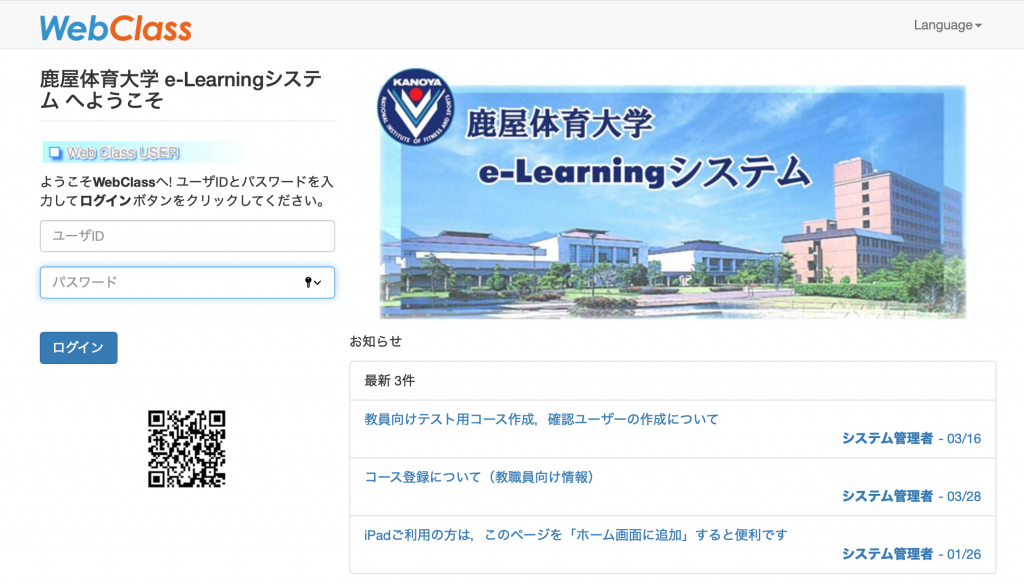
WebClassは頻繁に利用することになります.iPad/iPhoneなどではホーム画面に追加しておくと便利です.
- WebClassへの接続方法(動画): https://youtu.be/2tygfrOUYVk
- WebClassコースに参加する(動画): https://youtu.be/_AnUDvapv34
「練習用コース」ではレポート提出やアンケートの回答などを試してみることができます.挑戦してみてください. - WebClassでの授業の出席確認(動画): https://youtu.be/-BEfzkah2ZY
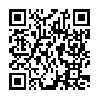
5. メールの設定を行う
iPadでメールを読み書きするには,標準のメールappを使う方法と,Microsoft Outlookを使う方法があります.どちらのアプリを使っても構いません.タブレットに加えてiPhoneやスマートフォンでも設定しておくと便利です.大学からのメールが読めるように設定しましょう.
※メールの利用に関しては「情報処理A」の授業でも取り扱う予定ですが,それ以前にメールが届くこともありますので早めに設定をしておきましょう.
- iPad標準のメールappを使用する(動画):https://youtu.be/H-cAl_9mMpA
- Microsoft Outlookを設定する(動画):https://youtu.be/TG_Bo0ape84
※Cisco Webex(ビデオミーティング),OneTap Sports(コンディション記録)では,招待メールの登録手続きが必要です.
6.タブレットにアプリを入れる
授業などで使うためのアプリを入れておきましょう.
※アプリ導入の際に「承認と購入のリクエスト」が必要な方は特にご注意!(外してもらう頃合いかも)
- Microsoft Word / Excel / PowerPoint
- Microsoft OneDrive
- Cisco WebEx
- Zoom
- Fuji Xerox Print Utility (iPadから大学のプリンタに印刷する際に使えます)
7. Microsoft Streamの視聴
オンライン授業では,ビデオを視聴しながら進められるものもあります.この時のビデオは Microsoft Streamというシステムで視聴できます.
Microsoft Streamでビデオを視聴するためには Microsoft 365へのサインインが必要となります.Microsoft 365へサインインする際はメールアドレスがIDとなります.パスワードはセンターのものと共通です.
- 例えば https://web.microsoftstream.com/video/acd3c16a-5469-4c04-b8f2-9e34525572ba のようなURLでビデオが示されます.リンクを選びます.
- Microsoft 365に誘導されますので「サインイン」します.「サインインの状態を維持しますか?」と聞かれた場合,はいを選択すると次のアクセスからサインインが不要となります.※他人の機器を使っている場合などは「いいえ」が良いでしょう.
- ビデオを視聴できます.授業ごとにチャンネルが設定されている場合もあります.チャンネルはフォローすると動画を探しやすくなります.
8. Webexの準備
授業がオンライン形式で行われる場合,多くの先生方はWebexを使用します.Webexでの接続ができるように準備しておいてください.
Webexで行われる授業は,Webexアカウントがなくても参加できます.アプリ画面から,ミーティングURL ( https://nifs.webex.com/meet/itec のような文字列です),またはミーティング番号(9桁の数字)を入力して「参加」してください.多くのミーティングではパスワードも設定されていますので,要求される場合はWebexミーティングのパスワードを入力します.
Webexアカウントを登録しておくと,何かと便利ですので,ぜひ登録しておきましょう.Webexから大学のメールアドレスに招待メールが届いていると思います(3/31に発送しています).このメールの指示に従ってアカウントを登録してください.パスワードは大学のものとは別のものを利用してください.パスワードの使いまわしは厳禁です.
Webexに参加する際は,イヤフォンを使うことをお勧めします.もし持っていない方は,安いものでも構わないと思いますので入手してください.授業での聞きやすさが格段に向上するはずです.教室で複数人で同時に受講する際にも必須です(エコーがおきないように).
9. ONE TAPの登録と利用
鹿屋体育大学では,全ての学生がONE TAP SPORTSを利用できます.部活などで体調管理に使われることが多いです.
スポーツ情報センターで利用登録が終わると,ONE TAPから招待メールが届きます.こちらのYoutube動画の手順を参考に手続きを行うと,記録をはじめることができます.